서피스 랩탑 고3 vs 스튜디오2 비교 리뷰 – 성능 가격 용도까지 정리
서피스 랩탑 고3 vs 랩탑 스튜디오2 출시 비교 리뷰
마이크로소프트의 서피스 시리즈는 여전히 노트북 시장에서 디자인과 기능의 균형을 가장 잘 보여주는 제품군으로 자리잡고 있습니다. 특히 작년 하반기부터 주목받고 있는 서피스 랩탑 고3와 서피스 랩탑 스튜디오2는 가격대와 성능, 사용자층이 뚜렷이 나뉘는 대표적인 비교 대상입니다.
서피스 랩탑 고3는 얇고 가벼운 바디에 인텔 12세대 프로세서를 탑재해 가성비 중심의 학생·사무용 노트북으로 적합하며, 반면 스튜디오2는 고사양 CPU와 NVIDIA GPU, 햅틱 터치패드, 다용도 힌지 디스플레이까지 갖춘 전문가용 크리에이티브 머신으로 설계되었습니다.
그럼 단순한 스펙 비교를 넘어서, 실제 사용 환경에서 체감되는 성능과 휴대성, 배터리 효율, 발열, 포트 구성까지 상세하게 비교해보며 2025년 기준 어떤 사용자가 어떤 모델을 선택하면 더 만족스러울지 함께 살펴보겠습니다.
서피스 랩탑 고 3: 가벼운 디자인과 강력한 하드웨어
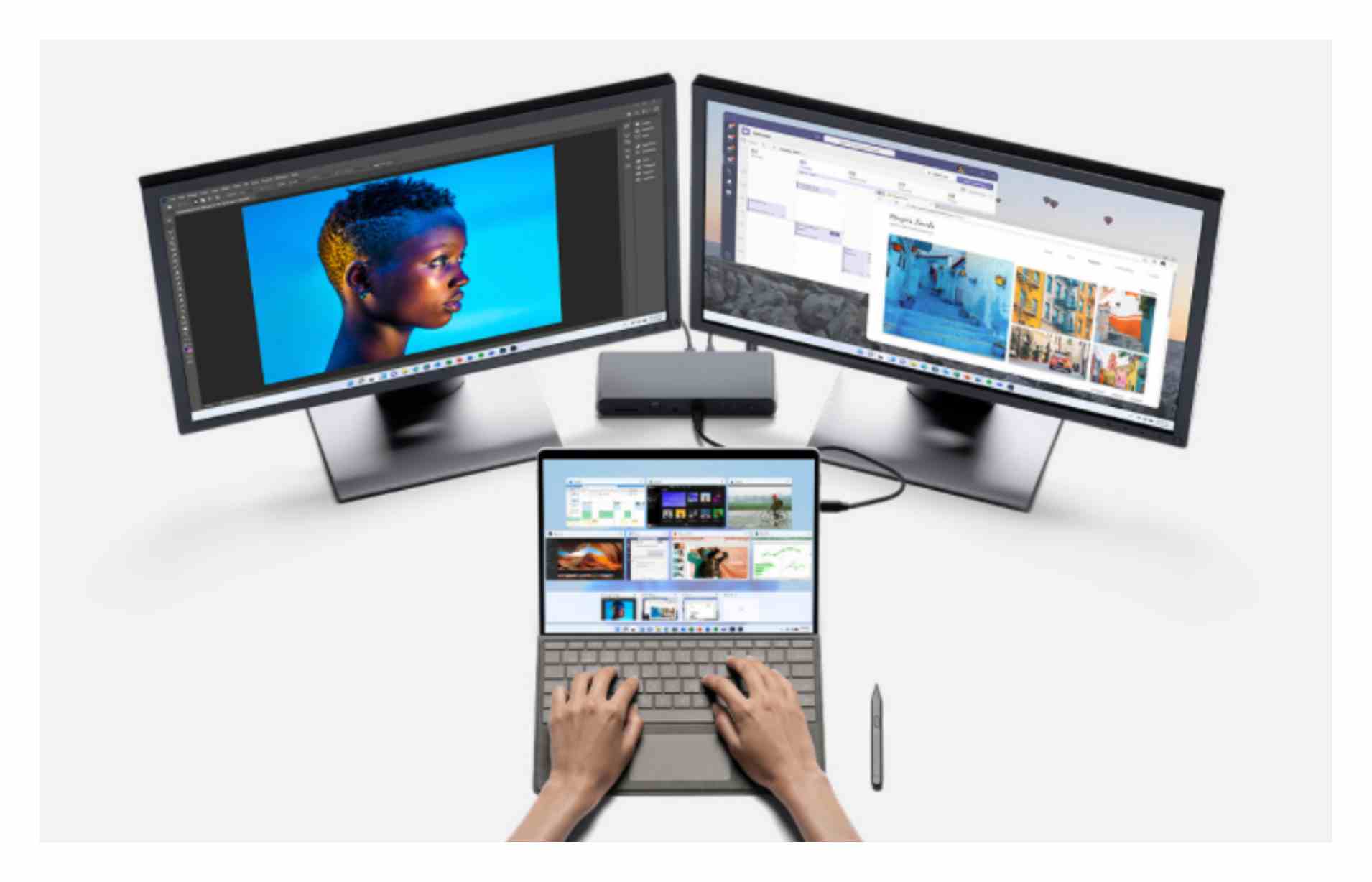
서피스 랩탑 고 3는 조금은 소규모 업데이트를 통해 혁신을 이루었습니다. 시각적으로 보면 이전 모델과 크게 다르지 않아 보이지만, 그 뒤에는 많은 변화가 숨겨져 있습니다. 이 모델은 12세대 인텔 코어 프로세서를 탑재하고 있으며, 출시 당시에는 i5-1235U 프로세서만 선택할 수 있습니다.
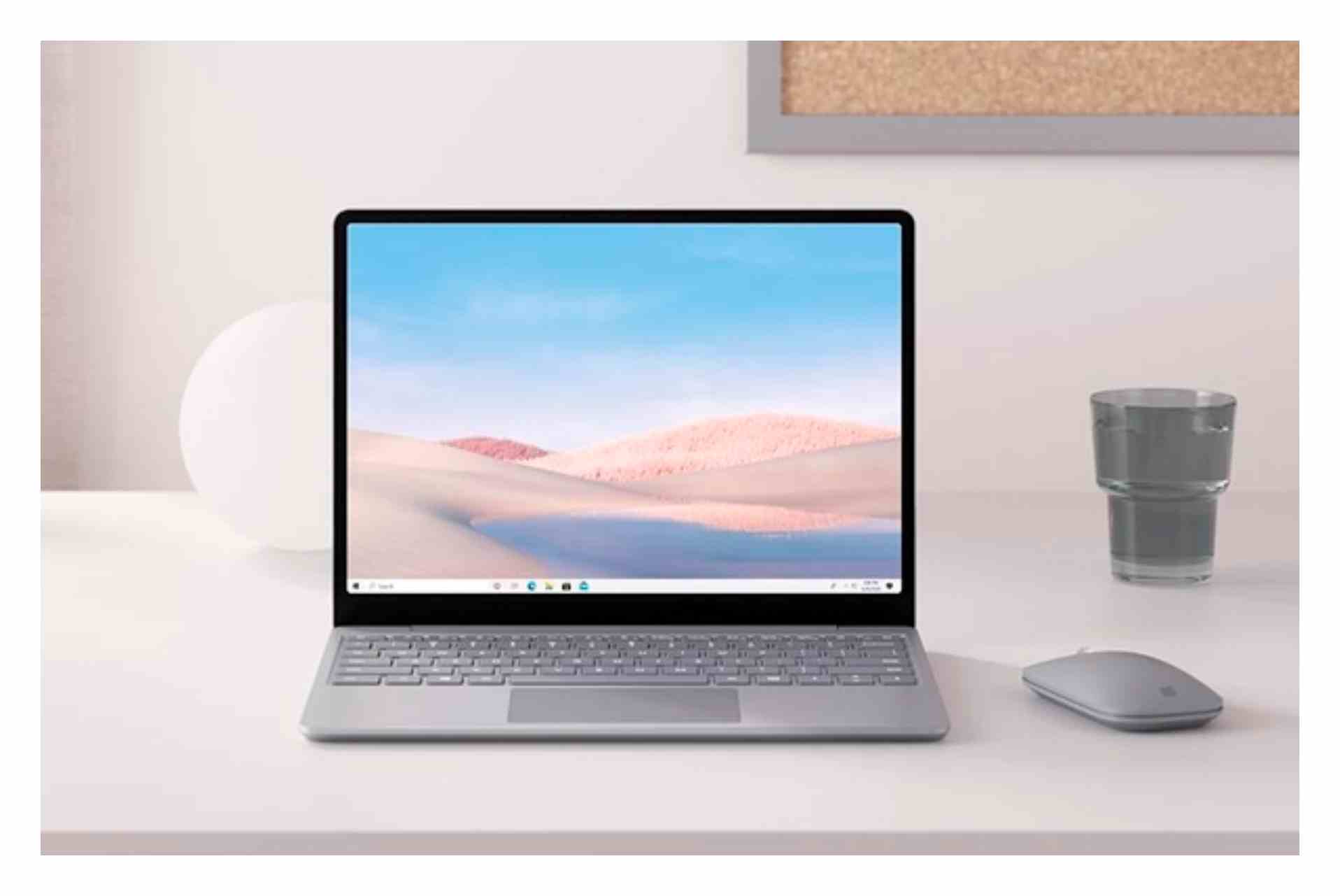

이전 세대보다 용량이 크고 빠른 8GB DDR5 램과 128GB, 256GB, 또는 512GB의 SSD 스토리지 옵션을 제공합니다.
서피스 랩탑 고 3은 알루미늄 바디와 부드러운 플라스틱 베이스로 가벼우면서도 탁월한 마감 품질을 제공합니다. 12.4인치 터치스크린은 해상도와 화면 비율 면에서 다소 아쉬울 수 있지만, 여전히 모빌리티와 사용성 측면에서 뛰어납니다.

마이크로소프트는 단일 충전으로 최대 15시간의 배터리 수명을 제공한다고 밝히며, 이는 동급 노트북과 비슷한 수준으로 I/O 포트 역시 이전 모델과 동일하게 유지되었으며, 편의성을 높이는 USB-C, USB-A, 헤드폰 잭이 왼쪽에, 서피스 충전 포트는 오른쪽에 위치합니다.
서피스 랩탑 고 3: 업데이트된 가격과 가치

가장 주목할 만한 변화 중 하나는 가격입니다. 서피스 랩탑 고 3의 기본 가격은 이제 799달러로 인상되었습니다. 이로써 서피스 노트북 라인의 입문 제품 가격이 상승하면서 중급 제품군으로 올라섰습니다.
이러한 가격 변화가 최신 프로세서와 빠른 메모리를 필요로 하는 사용자들에게는 어떤 영향을 미칠까요? 가장 저렴한 모델은 1,000달러에 제공되며, 16GB 램이 포함되어 있지만 가치 면에서는 그리 탁월하지 않을 수 있습니다.
서피스 랩탑 스튜디오 2: 창의성을 위한 진정한 업그레이드

이제 서피스 랩탑 스튜디오 2에 대해 알아보겠습니다.
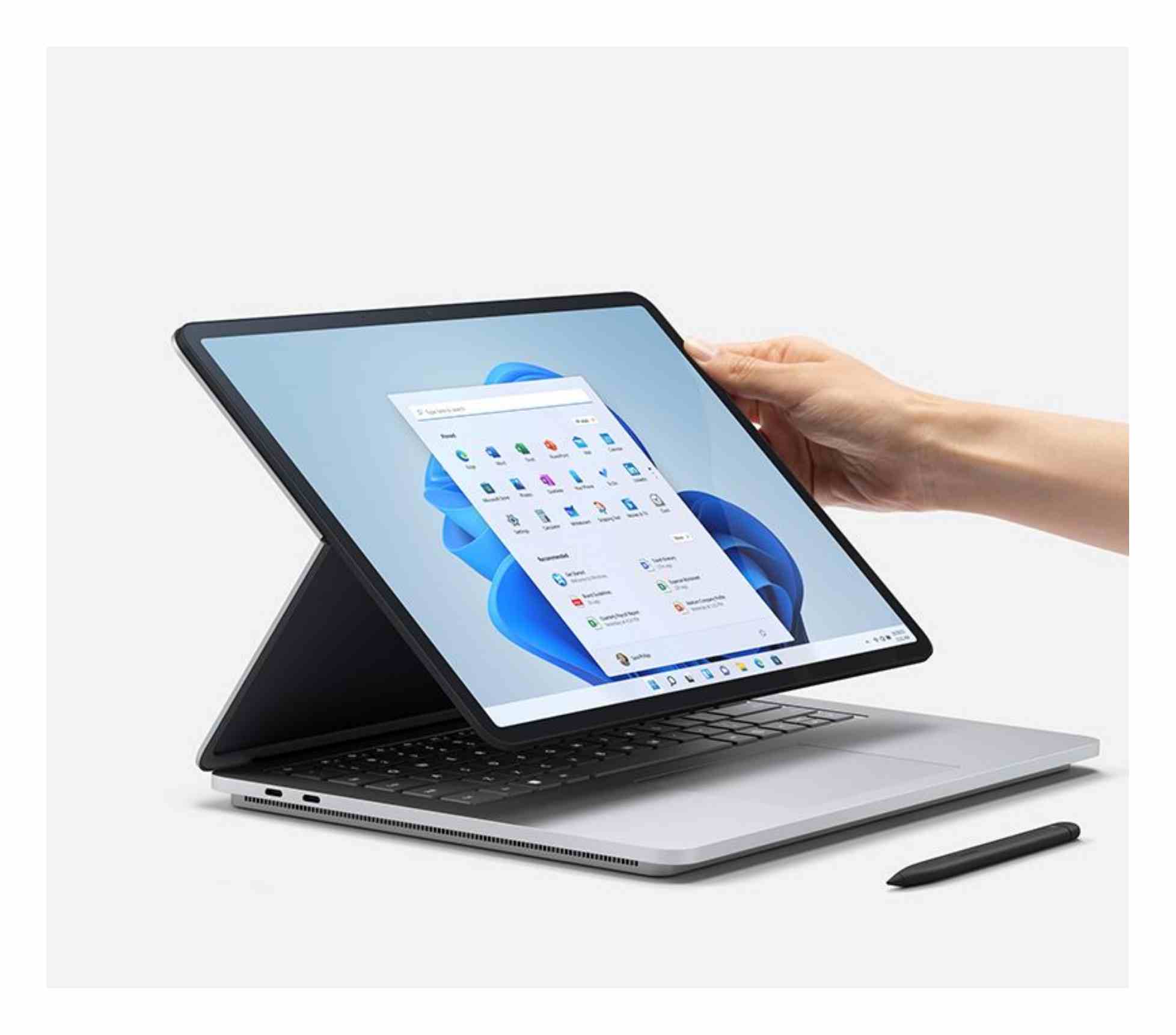
이 모델은 실질적으로 큰 업데이트를 거친 것으로 보입니다. 마이크로소프트는 미디어 제작자들의 피드백을 수용하여 구형 하드웨어 인터페이스를 위한 USB-A 포트와 마이크로SD 카드 슬롯을 추가하여 설계를 개선했습니다. 터치패드 역시 하드웨어와 소프트웨어 모두에서 새롭게 디자인되었으며, 반응형 햅틱 기술을 도입하여 사용자들에게 더 편한 인터페이스 경험을 제공합니다.
서피스 랩탑 스튜디오 2: 창작자들을 위한 완벽한 도구
서피스 랩탑 스튜디오2의 경우 키보드를 덮을 수 있는 접이식 힌지 스크린 디자인은 그대로 유지되었고, 새로운 서피스 슬림 펜 2는 터치패드 아래에 편리하게 위치하며 무선 충전이 가능합니다. 화면은 14.4인치 크기로, 2,400x1,600 해상도를 제공하며, OLED 기술이 적용되지 않았음에도 높은 명암비와 색상 풍부함을 보여주었습니다. 스튜디오 2는 최신 인텔 CPU와 엔비디아 GPU를 사용하여 뛰어난 성능을 제공하며, AI 기능을 처리하는 전용 칩도 탑재되어 있습니다.


포트와 인터페이스 역시 개선되었으며, 크리에이터를 위한 기기로서 완벽한 환경을 제공합니다. 그러나 가격과 무게 면에서는 몇 가지 고려할 사항이 있습니다. 초기 발표에서 배터리 수명에 대한 언급이 없었으며, 4.5파운드 (약 2Kg)에 가까운 무게와 날카로운 모서리를 가진 이 모델은 휴대성이나 가격 면에서 몇 가지 고려해야 할 사항이 있습니다.
서피스 스튜디오 2는 크리에이터들을 위한 완벽한 도구로서, 추가 포트 및 업데이트된 인터페이스는 창작자들이 효율적으로 작업할 수 있는 조건을 제공합니다. 최신 CPU와 GPU, AI 가속기를 함께 사용하여 높은 성능을 자랑하며, 사용자가 필요로 하는 다양한 하드웨어 옵션을 제공합니다.
서피스 랩탑 스튜디오 2: 가격과 성능의 균형
| 특징 | 서피스 랩탑 스튜디오 2 | 서피스 랩탑 고 3 |
| 프로세서 | 최신 인텔 CPU 또는 엔비디아 GPU | 12세대 인텔 코어 프로세서 |
| 디스플레이 | 14.4인치, 2,400x1,600 해상도 | 12.4인치, 1,536x1,024 해상도 |
| 터치스크린 | 있음 | 있음 |
| 메모리 | 최대 64GB DDR5 | 8GB DDR5 (다양한 스토리지 옵션) |
| 스토리지 | 512GB에서 2TB PCIe 4.0 SSD | 128GB, 256GB, 512GB SSD |
| 무게 | 약 4.5파운드 | 약 2.3파운드 |
| 포트 및 인터페이스 | 다양한 포트 및 확장성 | USB-C, USB-A, 헤드폰 잭 |
| 배터리 수명 | 미정 (공식 발표 정보 없음) | 최대 15시간 (공식 발표) |
| 특이사항 | 터치패드 햅틱 기술, 접이식 힌지 | 경제적 가격, 가벼운 디자인 |
| 가격 범위 | 2,000달러부터 시작 | 799달러부터 시작 |
이러한 업데이트와 디자인 변경은 사용자에게 최적의 창작 환경을 제공하기 위한 노력의 일환이라고 볼 수 있습니다. 가격은 모델에 따라 다양하게 제공되며, 16GB 램, 512GB 스토리지, 통합 인텔 Xe 그래픽을 탑재한 기본 모델부터 시작하여, 가장 많은 기능이 탑재된 모델은 3,700달러부터 시작합니다.
이번 마이크로소프트의 행사에서 소개된 서피스 랩탑 고3와 서피스 랩탑 스튜디오2는 모두 업데이트된 하드웨어와 혁신적인 디자인을 제공합니다. 선택은 사용자의 용도와 예산에 따라 다를 것이지만, 두 모델 모두 창작과 생산성을 높이는 탁월한 도구로서 주목할 가치가 있습니다.
MS 서피스 프로9 주요특징 및 성능 및 최저가 구입
MS 서피스 프로9 주요특징 및 성능 및 최저가 구입 서피스 프로 9은 마이크로소프트가 개발한 태블릿 형태의 노트북으로, 태블릿과 키보드를 분리하거나 연결하여 다양한 방식으로 사용할 수 있
jab-guyver.co.kr
MS 서피스8 출시일 2021년 윈도우11 설치 출시
Surface Pro는 Microsoft의 하이엔드 2-in-1 PC입니다. 2013년부터 2019년까지 매년 새로워졌지만, 그 이후로 모든 것이 바뀌었으며 2020년에는 새로운 서피스 프로가 출시되지 않았는데 아쉽게도 전세계적
jab-guyver.co.kr
자주 묻는 질문 (FAQ) – 서피스 랩탑 고3 / 스튜디오2 고장 및 오류 해결
랩탑 고3 키보드 일부 키가 작동하지 않아요. 키보드 교체가 필요한가요?
랩탑 고 시리즈는 본체 일체형 키보드 구조이기 때문에, 일반 노트북처럼 키보드만 따로 교체가 어렵습니다.
일부 키가 반응하지 않거나 더블 입력되는 경우에는 메인보드 상단 I/O 회로 불량일 가능성이 있으며, 이 경우 상판 어셈블리 전체 교체가 필요합니다. 공식 수리 비용은 약 25만 원~35만 원 선입니다.
랩탑 고3 충전이 안 됩니다. 충전기를 바꿔도 동일해요.
충전 포트 문제는 고3 사용자들에게 자주 발생하는 이슈로, 특히 Surface Connect 포트가 물리적으로 약해 흔들림이나 접촉불량이 생기기 쉽습니다.
정품 충전기를 사용해도 불안정하다면 포트 교체 또는 보드 리페어가 필요하며, 수리비는 약 18만~28만 원 정도입니다. 썬더볼트가 없어 USB-C 충전 대체가 어려운 점도 단점입니다.
랩탑 스튜디오2 화면 깜빡임이나 그래픽 깨짐 현상이 있어요
스튜디오2는 엔비디아 RTX GPU 또는 인텔 Arc GPU 모델이 있는데, 특히 고해상도 작업 시 화면 떨림이나 일시적 먹통이 보고됩니다.
그래픽 드라이버 충돌 또는 VRAM 과열로 인한 문제로, 드라이버 재설치와 전원 계획 조정(고성능 → 균형 조정)으로 완화할 수 있습니다. 증상이 계속된다면 GPU 관련 보드 리페어가 필요하며, 비용은 약 40~60만 원 수준입니다.
랩탑 스튜디오2 팬 소음이 심하고 발열이 높아요
디자인 특성상 얇은 힌지 구조에 고사양 부품이 집약돼 있어, 스튜디오2는 고성능 작업 시 팬이 빠르게 회전하며 소음과 발열이 동시에 발생합니다.
특히 Adobe 제품군, Blender, AI 툴 등을 사용할 때 90도 이상까지 온도가 오르며, 이는 설계상 정상 범위입니다. 다만 소음이 일정 이상 커지고 팬 회전음에 이물질 소리가 섞이면 팬 모듈 이상으로, 교체 비용은 약 15만~22만 원입니다.
랩탑 고3 배터리 잔량이 갑자기 0%로 표시되고 꺼집니다
이 증상은 배터리 센서 불량 또는 셀 노화로 인해 발생하며, 특히 충전 중 50~60%에서 갑자기 꺼지는 문제가 자주 발생합니다.
배터리 교체가 필요하며, Surface 랩탑 고3 배터리 교체 비용은 약 20만~25만 원입니다. 교체는 공식 센터 또는 일부 사설에서도 가능하나, 정품 부품 여부를 확인해야 합니다.
랩탑 스튜디오2 힌지가 뻑뻑하거나 열리지 않아요
스튜디오2의 힌지 구조는 가변 각도 지지형 마그네틱 설계로 되어 있어 이물질이 들어가면 잘 안 열리거나 각도가 고정되지 않는 문제가 생깁니다.
이 경우 힌지 마운트 내부 분해 및 청소, 또는 마그넷 교체로 해결되며, 수리 비용은 약 18만~28만 원입니다. 심한 손상 시 상판 전체 교체로 비용은 더 증가할 수 있습니다.
서피스 펜이 랩탑 스튜디오2에서 인식되지 않습니다
서피스 슬림 펜2는 스튜디오2 터치패드 하단에 무선 충전되지만, 펜 펌웨어 충돌 또는 블루투스 연결 문제로 인식이 안 되는 경우가 종종 있습니다.
설정 > 블루투스에서 펜 제거 후 재등록하고, 펜 하드 리셋(펜 끝 버튼 10초 누르기)을 시도하세요. 그래도 해결되지 않으면 펜 고장이며, 새 펜은 약 17만 원 내외입니다.
자가 수리 중 실수로 본체를 손상시켰습니다. MS 공식 수리 받을 수 있나요?
자가 수리 중 파손(예: 나사 뭉개짐, 케이블 단선, 힌지 파손 등)이 발생하면 MS 공식 서비스센터에서는 수리 자체를 거부하거나 전체 모듈 교체를 요구할 수 있습니다.
특히 서피스 제품은 내부 접착 방식이 강해 열을 이용한 분해 작업 중 디스플레이 손상이 자주 발생하며, 이 경우 디스플레이 전체 교체 비용이 40~50만 원 이상으로 올라갑니다. 자가 수리 전 공식 가이드가 없는 모델은 특히 주의가 필요합니다.
해외직구 제품인데 수리가 가능한가요? 워런티는 적용되나요?
미국, 유럽 등에서 직구한 서피스 제품은 한국 MS 서비스센터에서 유상 수리는 가능하지만, 해외 보증은 국내에서 인정되지 않습니다. 즉, 동일 모델이 국내 출시된 제품이더라도, 제조국 기준 보증만 적용되며, Apple처럼 글로벌 워런티 체계는 아닙니다.
또한 직구 제품 중 일부는 UEFI BIOS 설정이 지역 락이 걸려 있는 경우도 있어 로컬 서비스로는 복원이 어려운 경우도 존재합니다.
서피스를 중고로 구입했는데, 윈도우 제품 키 인증이 안 됩니다
서피스 시리즈는 대부분 디지털 라이선스 (디지털 인증) 방식으로 Windows 11이 탑재되어 출고됩니다. 하지만, 메인보드가 교체되었거나 SSD를 교체 후 클린 설치한 경우 인증 문제가 생길 수 있습니다.
이럴 땐 아래와 같은 증상이 나타납니다.
- "Windows 정품 인증이 필요합니다" 메시지
- 테마 변경, 배경화면 설정 불가
- 앱 실행 제한
이 경우 원래 사용하던 Microsoft 계정으로 로그인 후 인증 정보 복원을 시도하거나, 안 되면 새 **Windows 11 Home/Pro 제품 키 구매(약 18~28만 원)**가 필요할 수 있습니다. 중고 구매 시 반드시 "정품 인증 상태 확인 후 구입"이 중요합니다.
부팅 후 블루 스크린(BSOD)이 자주 발생합니다. 원인은 무엇인가요?
서피스 랩탑 고3 및 스튜디오2는 펌웨어, TPM, 윈도우 드라이버가 강하게 연동되어 있기 때문에 드라이버 충돌 또는 윈도우 업데이트 오류가 발생하면 블루스크린이 자주 뜰 수 있습니다.
대표적인 오류 메시지
- MEMORY_MANAGEMENT
- CRITICAL_PROCESS_DIED
- DRIVER_IRQL_NOT_LESS_OR_EQUAL
이 경우 드라이버 롤백 또는 복원 지점 복구, TPM 초기화, BIOS 리셋 등으로 해결될 수 있으며, 심하면 리커버리 USB로 초기화 후 재설치가 필요합니다. 단, 저장된 파일은 백업 후 진행해야 하며, 하드웨어 문제일 경우 SSD 또는 메인보드 교체가 필요할 수 있습니다.
바이오스에서 TPM이 꺼져 있습니다. BitLocker 해제가 안 됩니다
Windows 11 장치는 대부분 TPM 2.0 기반 보안 부팅을 전제로 하고 BitLocker가 활성화되어 있는데, TPM이 꺼진 상태에서는 디스크 암호 해제가 불가능해 데이터 복구에 어려움이 생깁니다.
이 경우 해결 방법은
- TPM을 BIOS에서 다시 활성화
- BitLocker 복구 키가 있는 경우 → 입력하여 해제
- 복구 키가 없고 TPM이 초기화된 경우 → 데이터 복구 불가, SSD 초기화 필요
이를 방지하려면 TPM 초기화 전 반드시 복구 키 백업이 필요합니다. TPM 초기화는 실수 시 복구가 어렵기 때문에 함부로 설정을 건드리지 않는 것이 좋습니다.
랩탑 스튜디오2 USB 포트에 외장 장치가 간헐적으로 인식되지 않습니다
Thunderbolt4 포트를 포함한 고속 포트는 외장 SSD, USB 허브, C to HDMI 등 장치에 따라 전력 부족 또는 호환성 문제가 발생할 수 있습니다.
특히 고속 SSD 인식 후 10분 내 끊기는 문제는 전원 공급 문제일 수 있으며, 전원 공급형 허브 사용 또는 장치 펌웨어 업데이트로 해결 가능성 있습니다. 지속될 경우 포트 이상 → 보드 수리 필요 (수리비 약 20만 원 이상)입니다.
터치스크린이 일부 구간에서 반응하지 않습니다
특히 스튜디오2에서 화면 접힘이 많은 부분 또는 엣지 부분에서 터치 인식이 불안정한 사례가 보고되었습니다.
이는 터치 센서 불량 또는 본체 프레임 압력으로 인한 패널 변형이 원인일 수 있으며, 디스플레이 교체로 해결됩니다. 비용은 약 40만~55만 원 수준이며, 보증 기간 외 유상 처리됩니다.